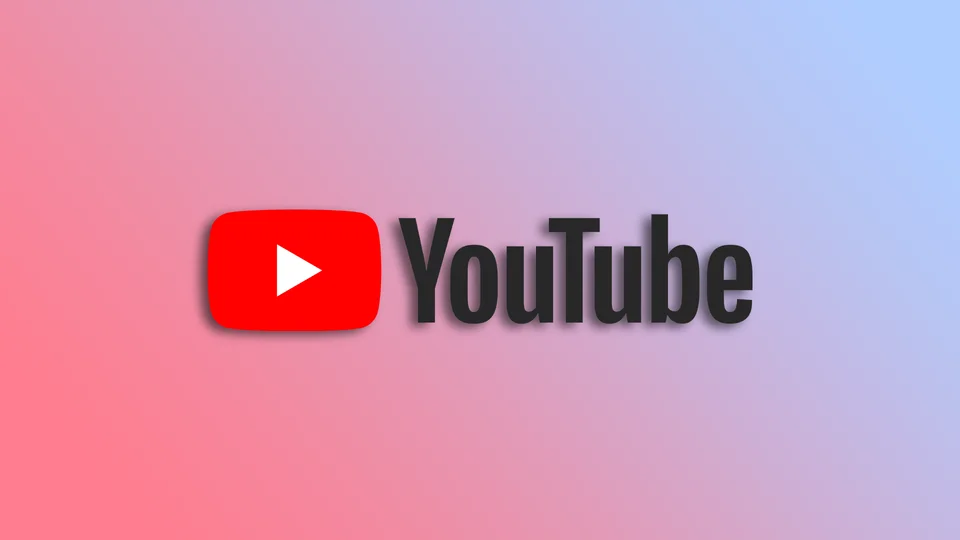YouTube har en stor samling af videoer, der dækker en lang række emner og genrer. Der kan dog være indhold, som ikke er egnet for børn.
Som forælder er du måske bekymret over, hvad dine børn ser på YouTube. Heldigvis tilbyder YouTube en række muligheder for forældrekontrol, der hjælper forældre med at begrænse adgangen til upassende indhold.
YouTubes vigtigste mulighed for forældrekontrol hedder Restricted Mode. Den filtrerer potentielt modent indhold fra ved hjælp af mange signaler, f.eks. videotitler, beskrivelser, metadata, aldersbegrænsninger osv. Desuden vil dine børn ikke kunne se kommentarer til de videoer, de ser.
YouTube’s begrænsede tilstand er tilgængelig på alle enheder og webbrowsere. Så lad os se nærmere på, hvordan du aktiverer den.
Sådan konfigurerer du YouTube’s begrænsede tilstand på skrivebordet
Før du aktiverer Restricted Mode på din pc, skal du vide, at den kun gælder for en bestemt webbrowser. Det betyder, at denne indstilling ikke gælder for hele YouTube-kontoen. Hvis du bruger flere browsere, skal du aktivere denne funktion i hver af dem.
Følg derfor disse trin:
- Åbn din webbrowser, og besøg YouTube.
- Log derefter ind på din konto eller opret en ny konto.
- Klik derefter på profilikonet i øverste højre hjørne af skærmen.
- Vælg indstillingen Begrænset tilstand.
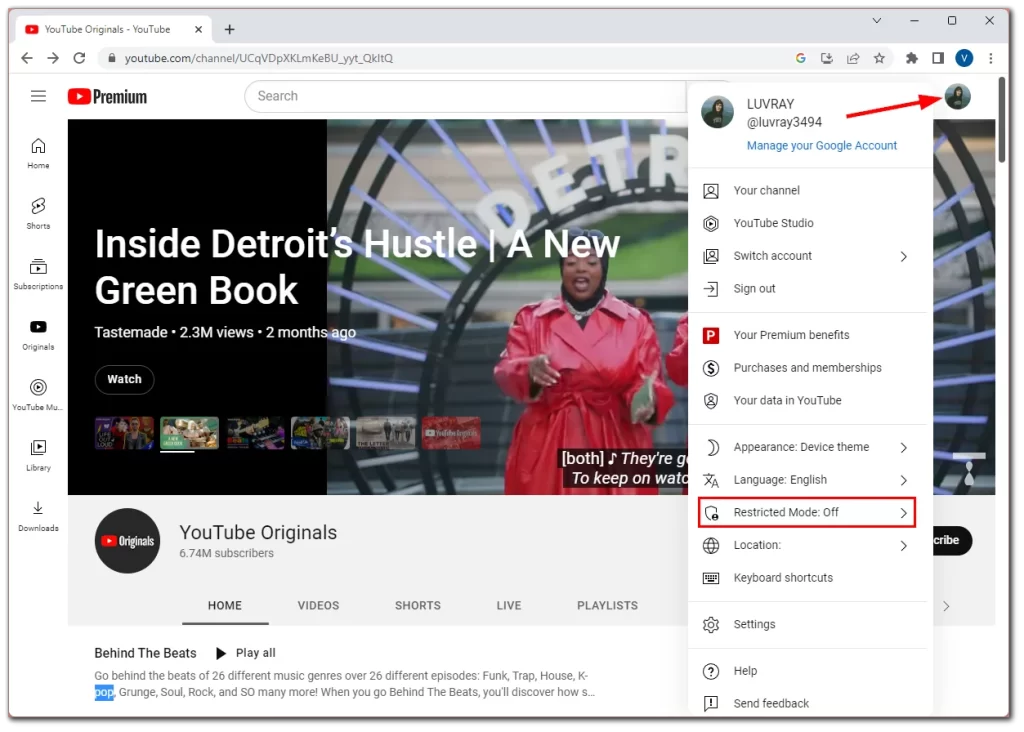
- Til sidst aktiveres den ved at skifte kontakten.
Når du har gennemført disse trin, opdateres websiden automatisk. Nu filtrerer YouTube indhold, der muligvis ikke er egnet for børn, fra. Men hvordan forhindrer du, at børn kan slå Restricted Mode fra? Du kan låse den.
Og her er hvordan:
- Klik på dit profilikon, og vælg Restricted Mode (Begrænset tilstand).
- Klik derefter på Lås begrænset tilstand i denne browser.
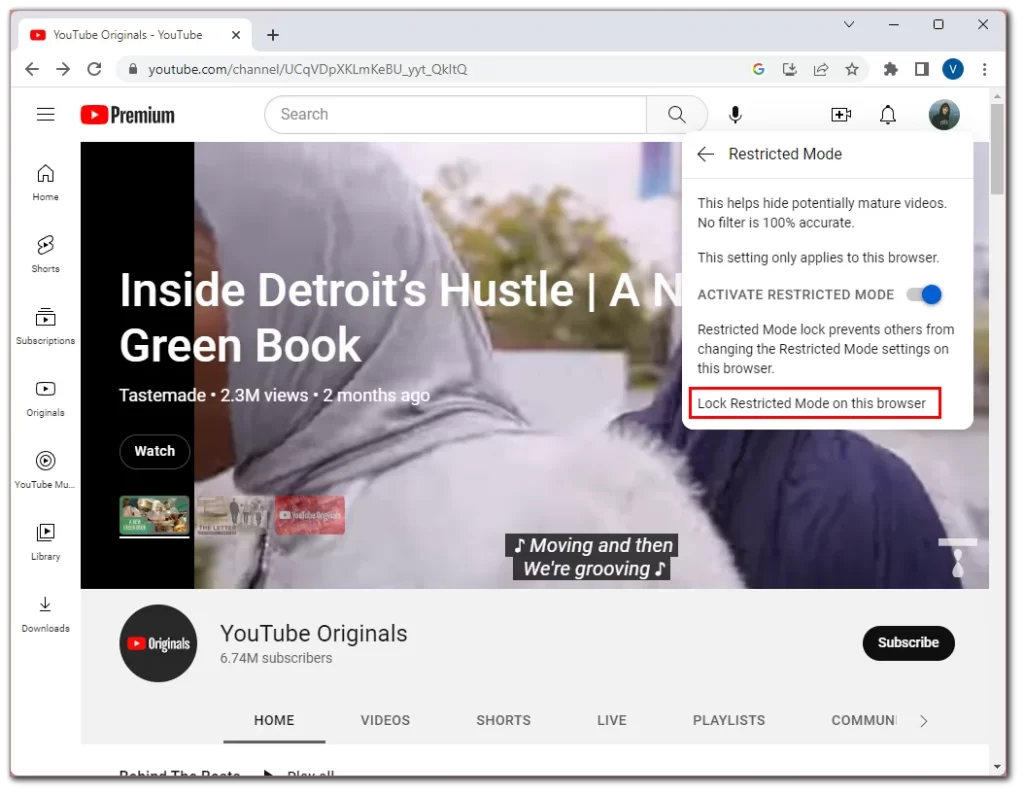
- Bekræft, at det er dig, ved at indtaste en adgangskode og klikke på Næste.
Nu kan dine børn ikke slå Restricted Mode fra, hvis de ikke kender din adgangskode til kontoen.
Sådan konfigurerer du YouTube’s begrænsede tilstand på iPhone eller Android
For at aktivere Begrænset tilstand på din iPhone eller Android-enhed skal du gøre følgende for at aktivere følgende:
- Åbn YouTube, og log ind på din konto, hvis det er nødvendigt.
- Tryk derefter på dit profilikon, og vælg Indstillinger.
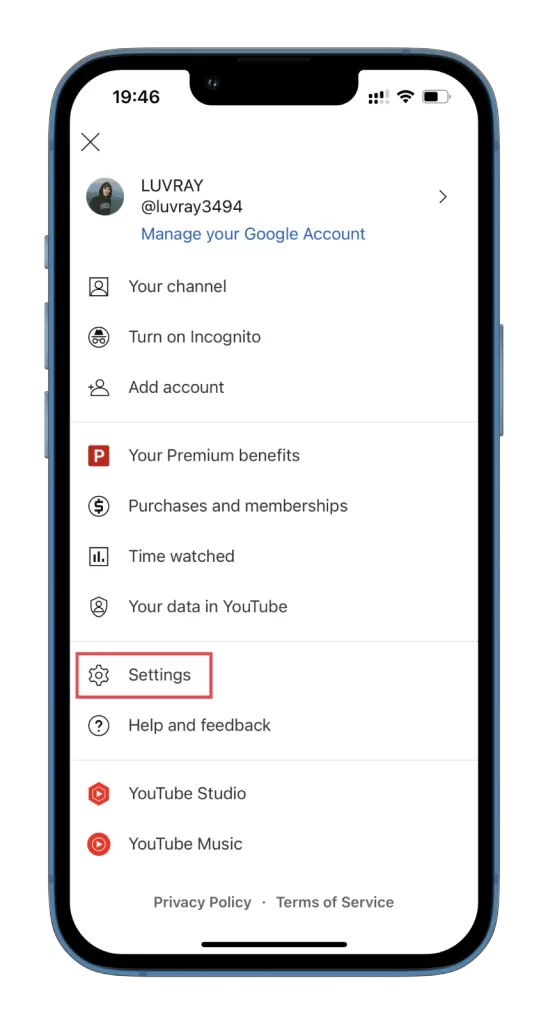
- Derefter skal du gå til Generelt.
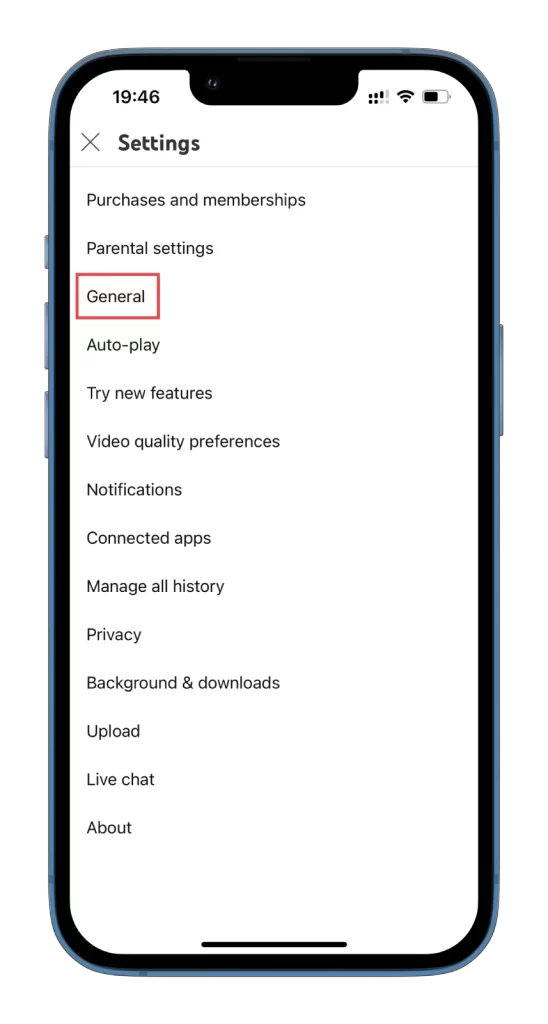
- Endelig skal du slå funktionen Begrænset tilstand til.
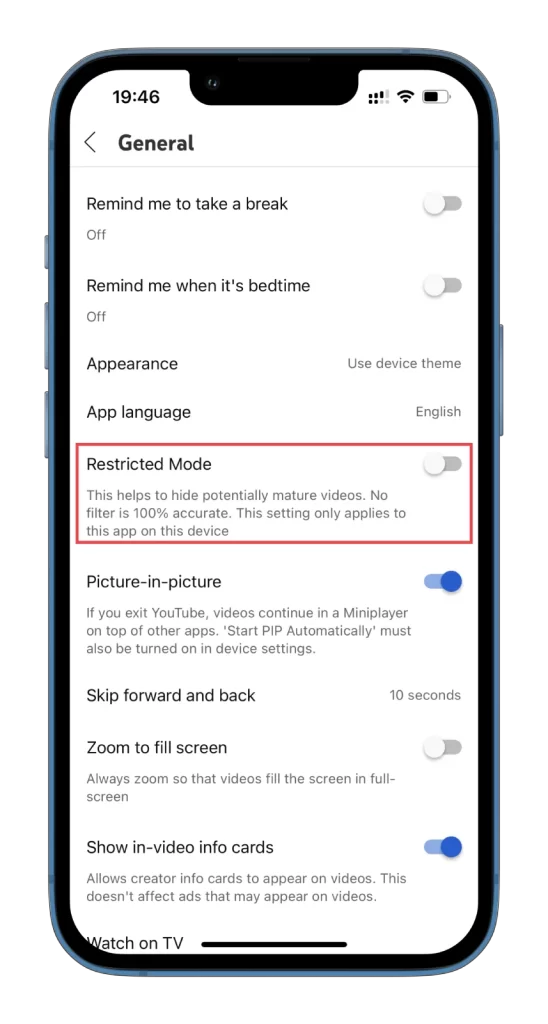
Desværre kan du ikke låse Restricted Mode ligesom i en webbrowser. Derfor kan dine børn deaktivere den, hvis de ved, hvordan det skal gøres.
Sådan aktiverer du YouTube’s begrænsede tilstand på Smart TV
Hvis du vil aktivere YouTube’s begrænsede tilstand på dit Smart TV, skal du gøre følgende:
- Åbn YouTube-appen på dit Smart TV.
- Naviger derefter til menuen i sidebaren og rul ned til Indstillinger.
- Endelig skal du vælge Begrænset tilstand og klikke på Til.
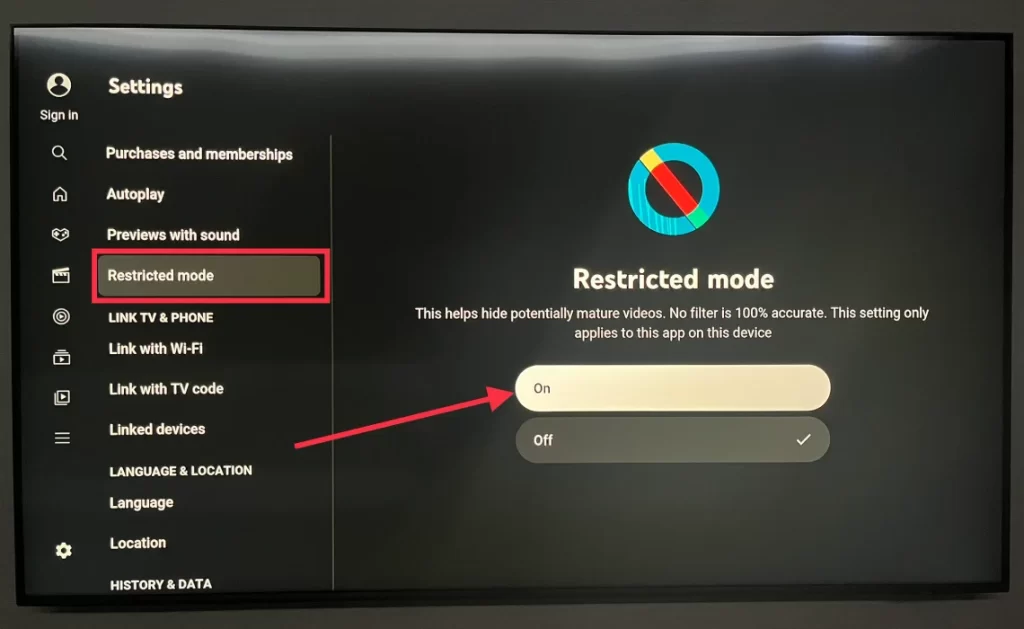
Når du er færdig, bliver YouTube mere sikkert for dine børn, selv om det ikke garanterer 100 % filtrering af indhold.
Hvad er YouTube Kids?
YouTube Kids er en version af YouTube, der er specielt udviklet til børn. Den tilbyder en række videoer, der er alderssvarende og egnede til børn, samt forældrekontrol og andre funktioner, der er designet til at gøre platformen mere sikker for unge brugere.
YouTube Kids tilbyder et udvalg af videoer, som menneskelige moderatorer har gennemgået for at sikre, at de er egnede for børn. Platformen indeholder forskelligt indhold, herunder undervisningsvideoer, tegnefilm, musik og meget mere. Den indeholder også en række populære børneserier og figurer.
En af de vigtigste funktioner i YouTube Kids er forældrekontrol. Forældre kan oprette en separat konto til deres barn og bruge appens indstillinger til at begrænse de typer videoer, som deres barn kan få adgang til. Forældre kan f.eks. sætte en tidsgrænse for, hvor længe deres barn må bruge appen dagligt, deaktivere søgefunktioner og begrænse de typer indhold, som deres barn kan se.
YouTube Kids er tilgængelig på iOS- og Android-enheder, visse Smart TV’er og webbrowsere.
Sådan konfigurerer du YouTube Kids
Lad os f.eks. se på, hvordan du opretter YouTube Kids på en iPhone.
- Download YouTube Kids-appen fra App Store.
- Åbn den, og begynd at oprette en profil.
- Vælg I’M A PARENT (Jeg er forælder).
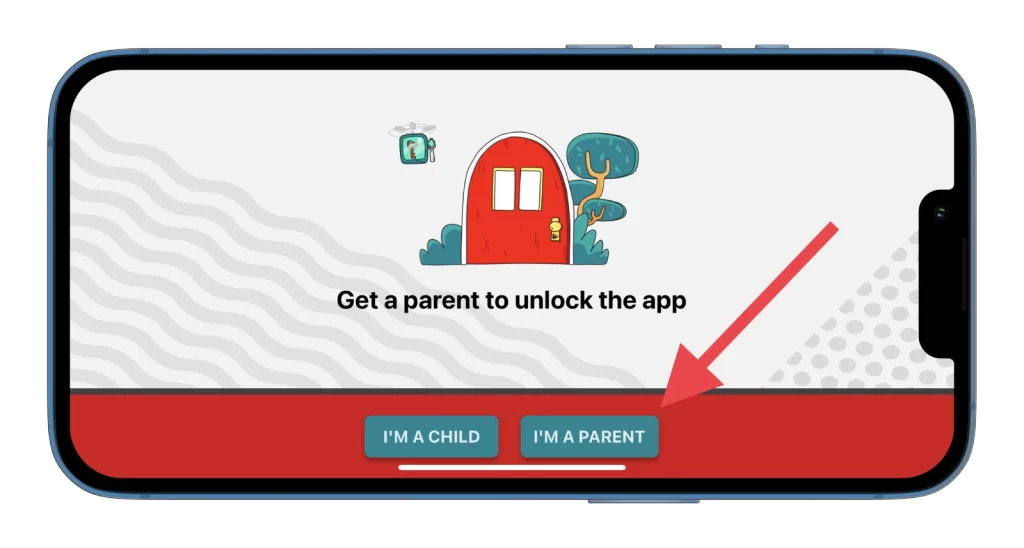
- Indtast derefter dit fødselsår, og log ind med din konto. (Du kan også springe dette over.)
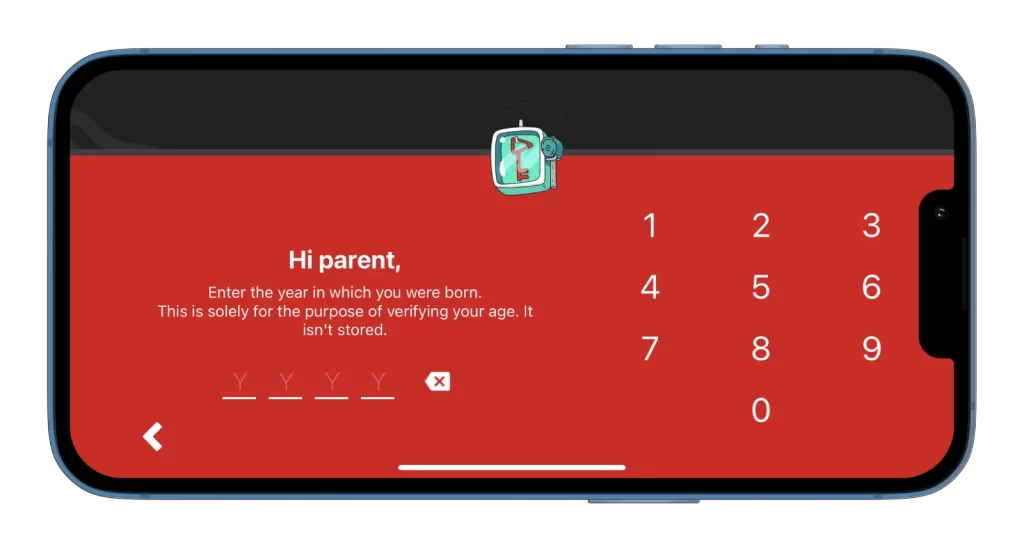
- Derefter skal du vælge indholdsindstillinger. YouTube Kids tilbyder fire indholdsindstillinger:
- Førskole (4 år og derunder).
- Yngre (5-7 år).
- Ældre (8-12 år).
- Kun godkendt indhold (kun kanaler og videoer, som du godkender).
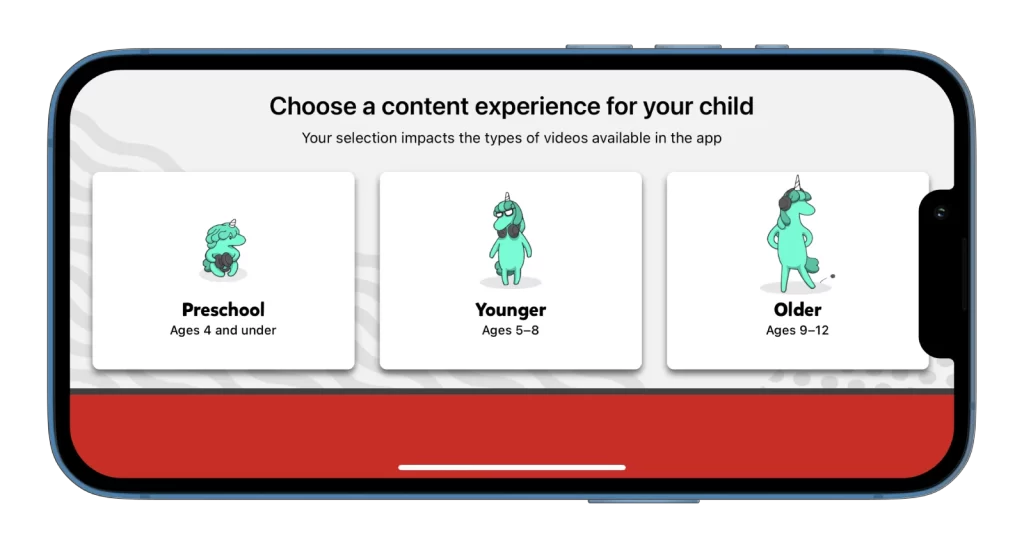
- Få en kort rundvisning i, hvordan du bruger appen, og tryk på Udført.
- Godkend vilkårene og betingelserne.
- Endelig kan du indstille forældrekontrol ved at trykke på låseikonet og vælge Indstillinger.
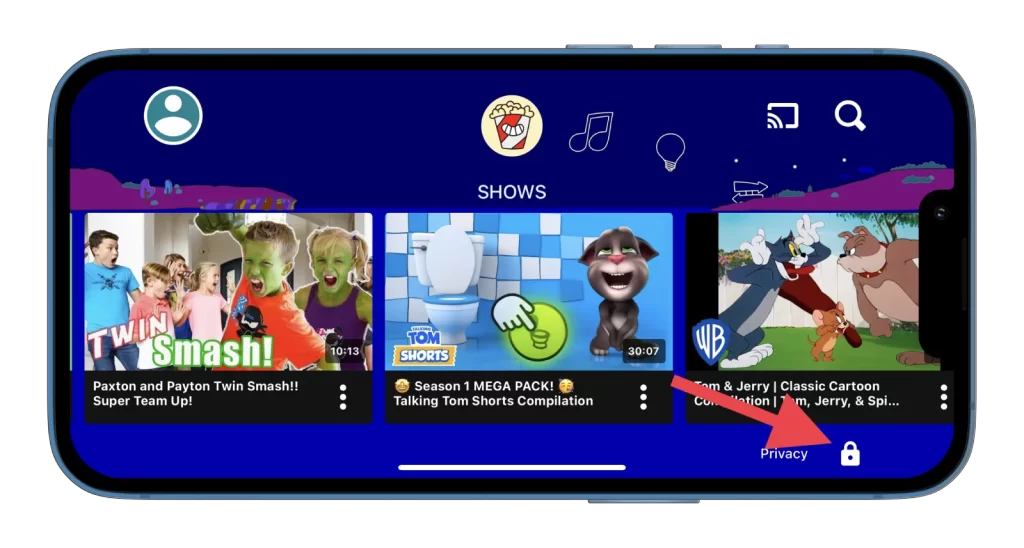
Når du har konfigureret appen, kan dit barn begynde at se videoer i et mere sikkert og alderssvarende miljø.
Hvilke andre forældrekontroller er der tilgængelige på YouTube?
Du kan gøre et par andre ting for at beskytte dit barn mod at se uønsket indhold på YouTube.
Den første er Autoplay. Det er en funktion, der automatisk afspiller den næste video i en afspilningsliste eller videokø. Du kan slå denne funktion fra for at hjælpe med at begrænse mængden af indhold, som dit barn ser.
Du kan deaktivere Autoplay ved at følge disse trin:
- Åbn YouTube, og tryk på dit profilikon.
- Vælg derefter Indstillinger.
- Gå til Auto-play.
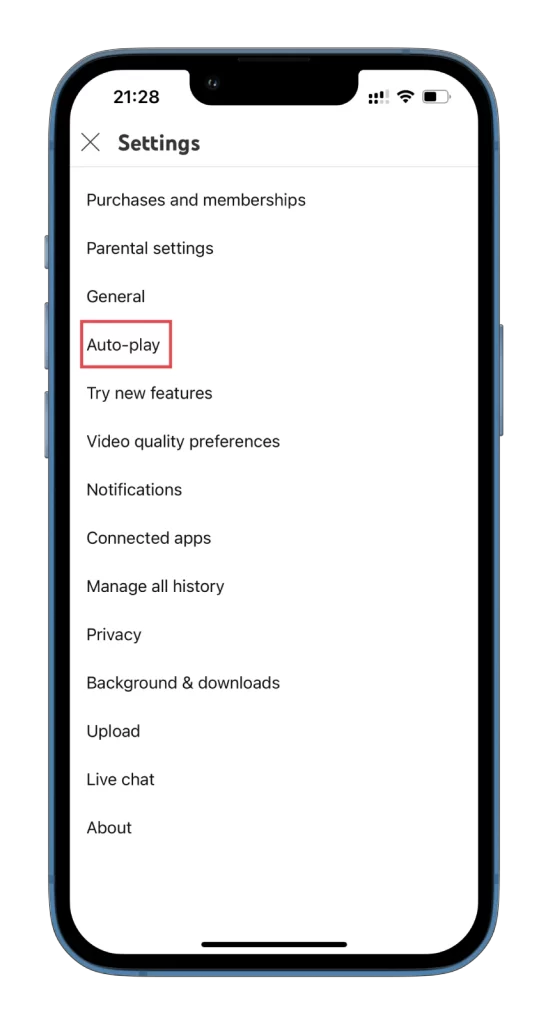
- Endelig skal du slukke for den.
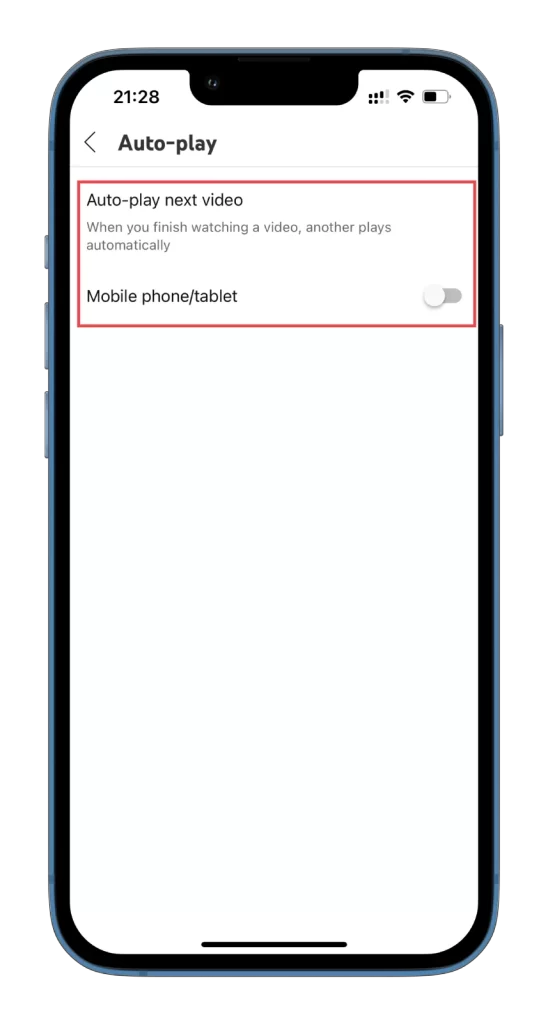
Som forælder bør du måske også begrænse dit barns tid på YouTube. Det kan du gøre ved hjælp af indbyggede apps eller apps fra tredjeparter for at sætte tidsgrænser på dit barns enhed.
Ved at oprette en YouTube-konto til dit barn, aktivere Restricted Mode eller downloade YouTube Kids-appen, slå Autoplay fra og sætte tidsgrænser kan du sikre, at dit barn får en sikker og fornøjelig oplevelse på platformen.